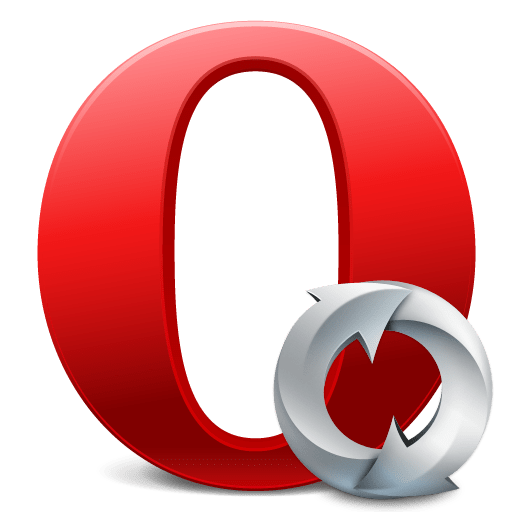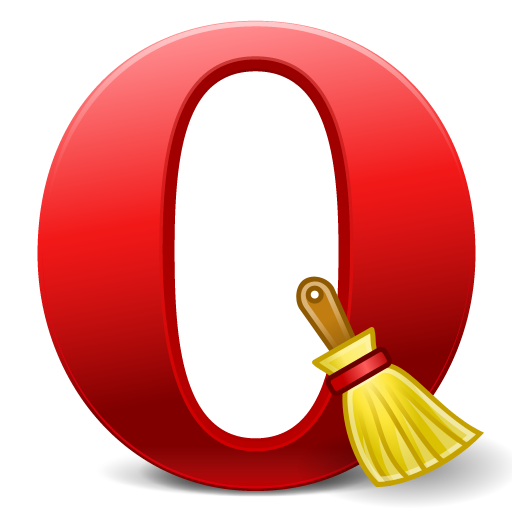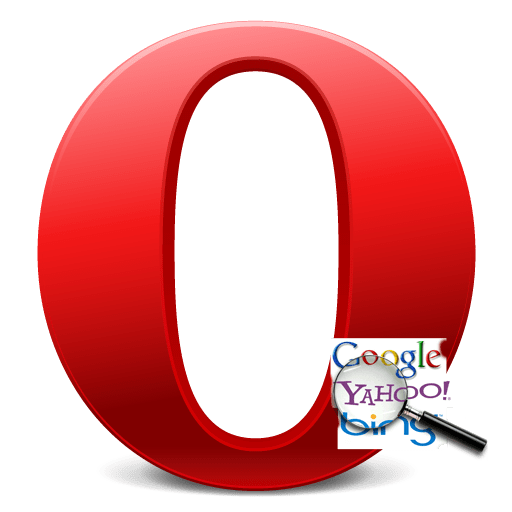Зміст

Синхронізація з віддаленим сховищем є дуже зручним інструментом, за допомогою якого можна не тільки зберегти дані браузера від непередбачених збоїв, але і забезпечити до них доступ для власника облікового запису з усіх пристроїв з браузером Opera. Давайте з'ясуємо, як синхронізувати закладки, експрес-панель, історію відвідувань, паролі до сайтів, і інші дані в браузері Opera.
Створення облікового запису
Перш за все, якщо у користувача немає облікового запису в Опері, то для доступу до послуги синхронізації, її слід створити.
- Для цього, переходимо в Головне меню Опери, шляхом кліка по її логотипу в лівому верхньому кутку браузера. У списку, вибираємо пункт»Синхронізація...".
- У вікні, в правій половині браузера, тиснемо на кнопку «Створити обліковий запис».
- Далі, відкривається форма, в якій, власне, і потрібно ввести свої облікові дані, а саме, Адреса електронної пошти та пароль. Електронну скриньку Підтверджувати не потрібно, але бажано все-таки вводити реальну адресу, щоб потім мати можливість, в разі втрати пароля, відновити його. Пароль вводиться довільний, але складається не менше ніж з 12 символів. Бажано, щоб це був складний пароль, до складу якого входять букви в різних регістрах і цифри. Після введення даних, тиснемо на кнопку «Створити обліковий запис».
- Таким чином, обліковий запис створено. На остаточному етапі в новому вікні користувачеві просто потрібно натиснути на кнопку «Синхронізація».

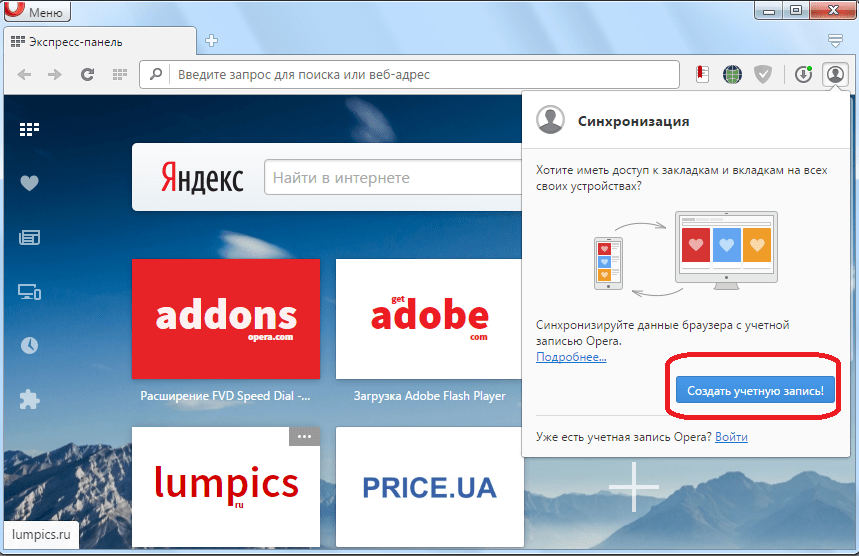
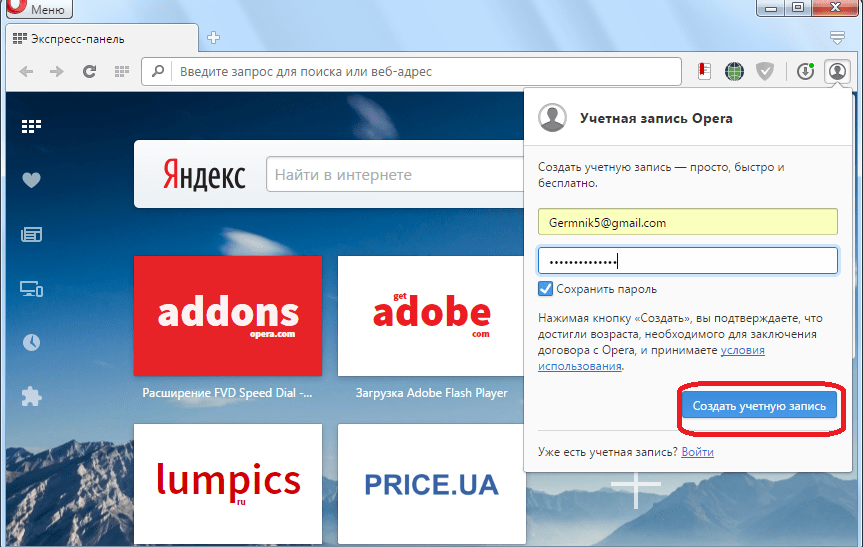
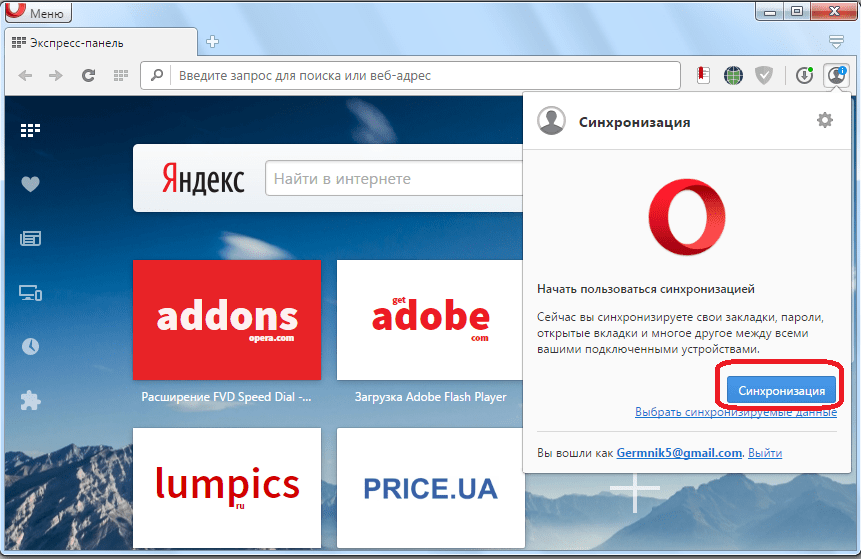
Відбувається синхронізація даних браузера Opera з віддаленим сховищем. Тепер користувач матиме доступ до них з будь-якого пристрою, де є Опера.
Вхід в обліковий запис
Тепер, давайте з'ясуємо, як увійти в обліковий запис синхронізації, якщо вона вже у користувача є, щоб синхронізувати дані опери з іншого пристрою.
- Як і в попередній раз, заходимо в Головне меню браузера в розділ «Синхронізація...». Але тепер, у вікні, тиснемо на кнопку «Увійти».
- У формі, що відкрилася, вводимо адресу електронної поштової скриньки, і пароль, який раніше вводили при реєстрації. Тиснемо на кнопку»Увійти".
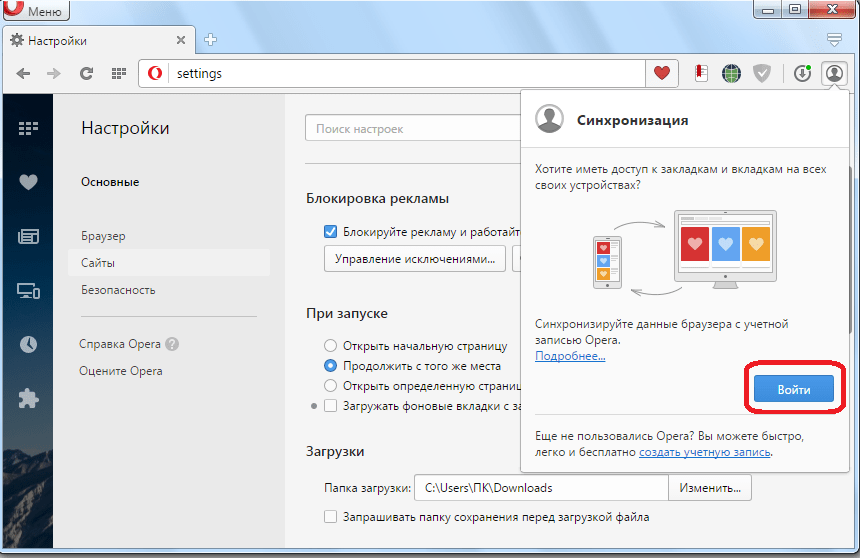
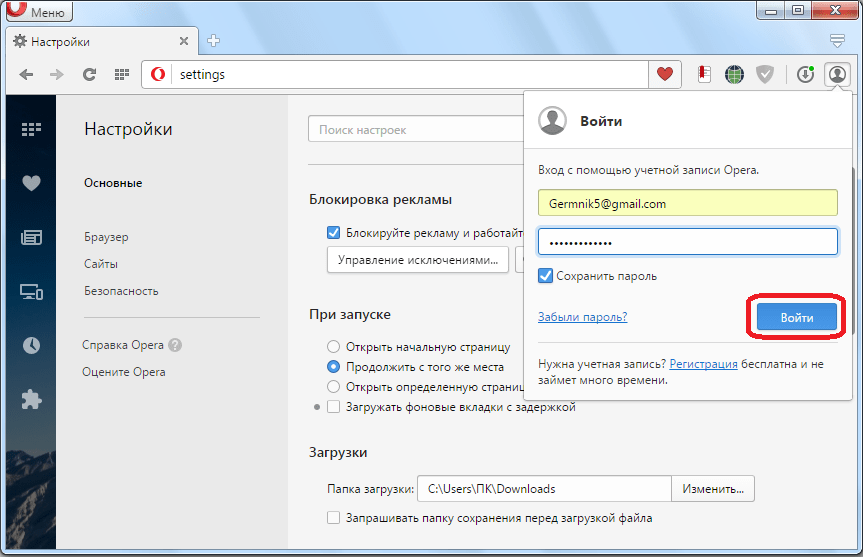
Відбувається синхронізація з віддаленим сховищем даних. Тобто, закладки, налаштування, історія відвіданих сторінок, паролі до сайтів та інші дані доповнюються в браузері тими, що розміщені в сховищі. У свою чергу, інформація з браузера відправляється в сховище, і оновлює наявні там дані.
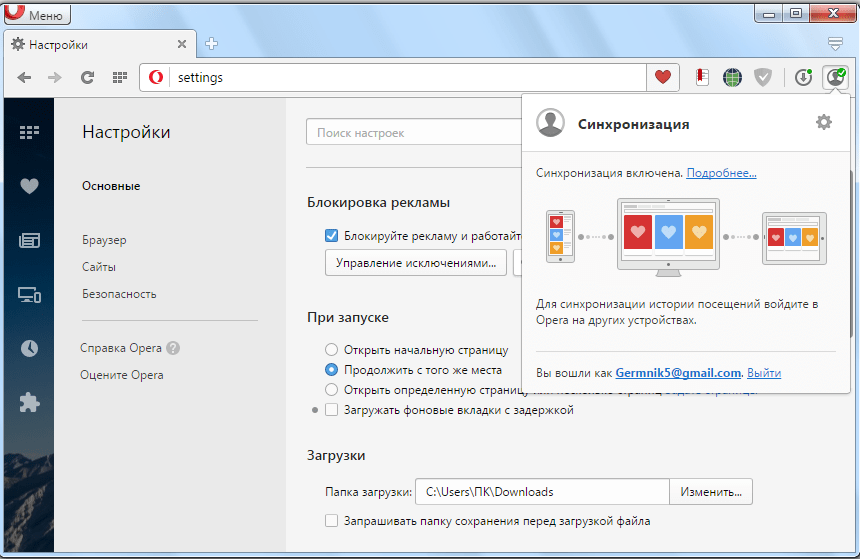
Налаштування синхронізації
Крім того, можна провести деякі налаштування синхронізації.
- Для цього, потрібно вже перебувати в своєму обліковому записі. Переходимо в меню браузера, і вибираємо пункт «Налаштування». Або ж тиснемо комбінацію клавіш Alt + P.
- У вікні налаштувань, переходимо в підрозділ «Браузер».
- Далі, в блоці налаштувань «Синхронізація» тиснемо на кнопку «Розширена настройка».
- У вікні, встановлюючи галочки над певними пунктами, можна визначати які саме дані будуть синхронізуватися: закладки, відкриті вкладки, настройки, паролі, історія. За замовчуванням, синхронізуються всі ці дані, але користувач може відключити синхронізацію будь-якого елемента окремо. Крім того, тут же можна вибрати рівень шифрування: шифрувати тільки паролі до сайтів, або всі дані. За замовчуванням виставлений перший варіант. Коли всі налаштування виконані, тиснемо на кнопку "OK".
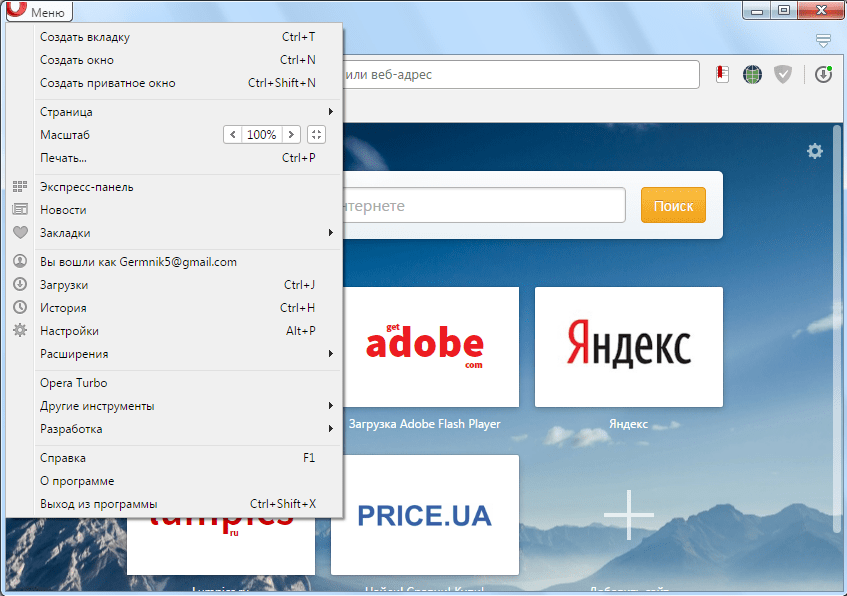
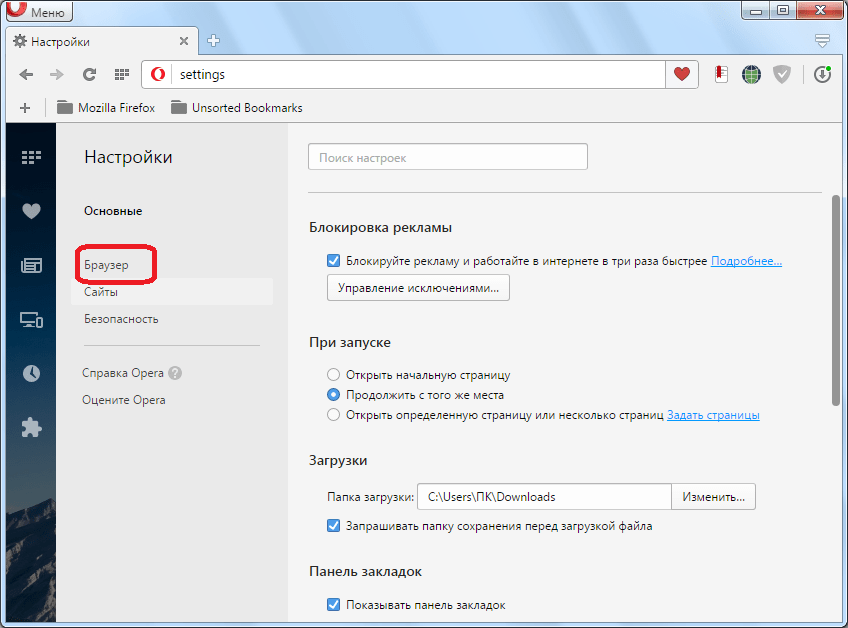
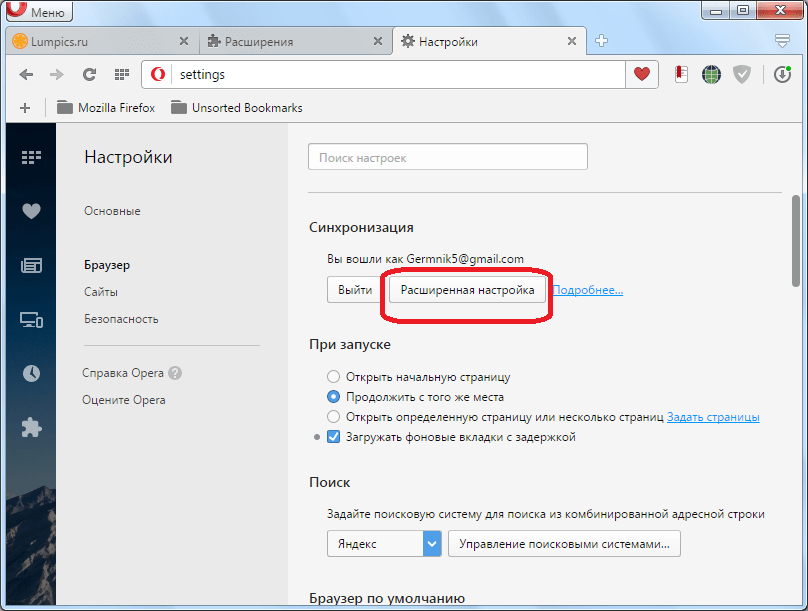
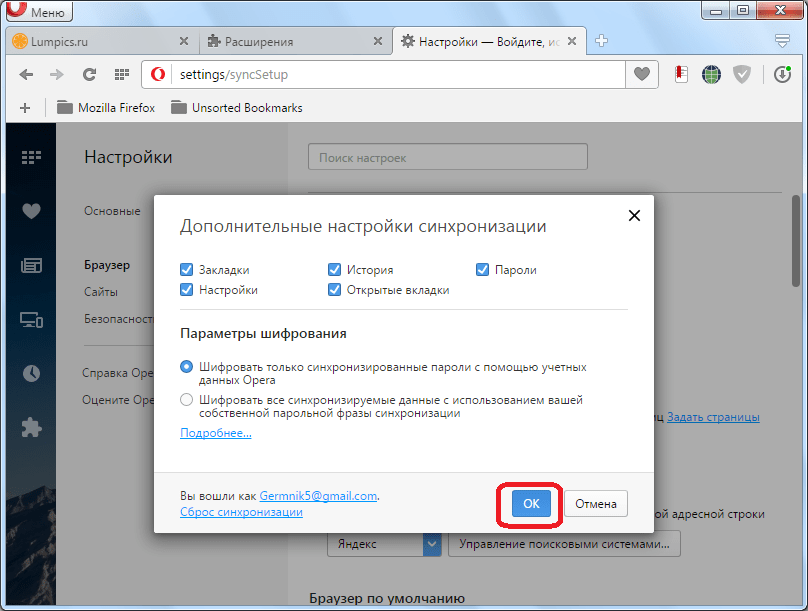
Як бачимо, процедура створення облікового запису, її налаштування, і сам процес синхронізації, відрізняються простотою в порівнянні з іншими подібними сервісами. Це дозволяє мати зручний доступ до всіх своїх даних опери з будь-якого місця, де є даний браузер і інтернет.